如果你在更新 iOS 或重新啟動後,看到流動網絡、超寬頻或 Apple Pay 問題訊息
當以下其中一個訊息顯示時,即表示 iOS 或 iPadOS 診斷偵測到你的 iPhone 或 iPad 有問題需要維修。
在運行 iOS 18 的 iPhone 型號,你可以下載最新版本的「Apple 支援」app 來執行額外診斷,以便判斷裝置的問題所在。
進一步了解這些訊息
如果你在「設定」app 圖示看到含有數字的紅色標記:
開啟「設定」app。
點一下訊息了解詳情。
偵測到流動網絡問題
如果看見此訊息,即表示更新 iPhone 或 iPad 的流動網絡通訊功能時發生問題。你的裝置無法接聽或打電話,也不可以收發短訊或使用流動數據。
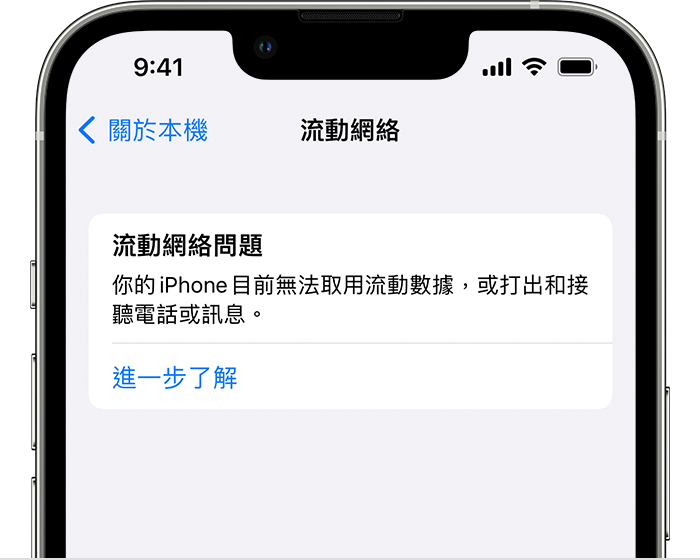
偵測到超寬頻問題
如果你在支援超寬頻的 iPhone 型號看到此訊息,即表示 iPhone 更新超寬頻功能時發生問題。
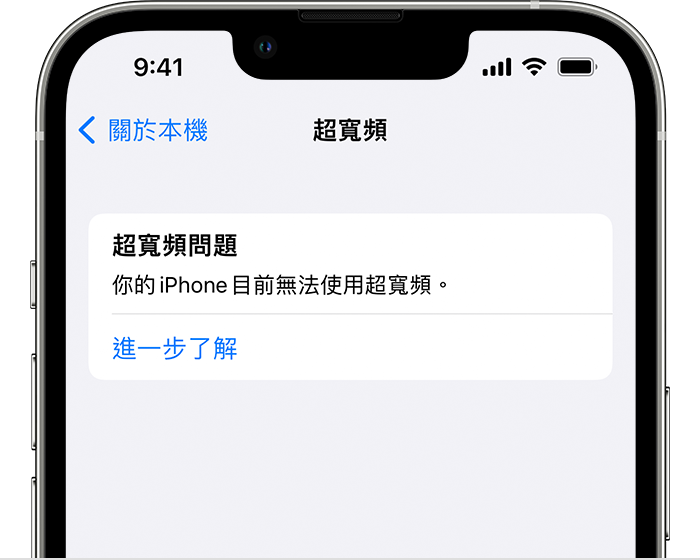
偵測到 Apple Pay 問題
如果系統顯示「偵測到 Apple Pay 問題」訊息,你將無法存取或使用 Apple Pay 或「銀包」付款,直至你在裝置重新安裝 iOS 或 iPadOS 為止。部分「銀包」票證在無法付款時仍能顯示。

請按照這些步驟操作
將裝置連接到裝有最新版本 macOS 的電腦、iTunes 或 Apple 裝置。在運行 macOS Catalina 或之後版本的 Mac 上,請開啟 Finder 視窗。在運行 macOS Mojave 或之前版本的 Mac 上,開啟 iTunes。在 Windows PC 上,請開啟 iTunes 或 Apple 裝置。
如果畫面顯示「信任這部電腦」,請解鎖裝置,然後點一下「信任」。
在 Finder 或 Apple 裝置中,點按「一般」。或者,在 iTunes 按一下「摘要」,然後:
在 Mac:按住 Command 並按一下「檢查更新」。
在 Windows 電腦:按住 Control 鍵並按一下「檢查更新」。
按一下「下載並更新」。按照畫面上的指示繼續。
電腦將會下載並在裝置重新安裝最新版本的軟件。下載完成前,請不要解除裝置與電腦的連接。
如果仍然出現此訊息,你可能需要維修服務。送修。